在文档中使用链接
本文介绍如何使用 Microsoft Learn 中托管的页面中的超链接。 通过几种不同的约定,便可轻松地将链接添加到 markdown。 链接将用户指向相同页面中的内容、其他相邻页面或外部站点和 URL。
Microsoft Learn 后端使用 Open Publishing Services (OPS) ,它支持通过 Markdig 分析引擎分析符合 CommonMark 的 markdown。 Markdown 风格大多与 GitHub Flavored Markdown (GFM) 兼容,因为大多数 docs 存储在 GitHub 中,并可以在 GitHub 中进行编辑。 通过 Markdown 扩展添加一些功能。
重要
只要目标支持(绝大多数都应支持),所有链接均必须是安全的(https 与 http)。
链接文本
链接文本中使用的关键字应反映相关内容。 换言之,它们应为一般中文关键字或所链接到的页面的标题。
重要
请勿使用“单击此处”作为链接文本。 这不利于搜索引擎优化,也不能充分地描述目标网页。
正确:
For more information, see the [contributor guide index](https://github.com/Azure/azure-content/blob/master/contributor-guide/contributor-guide-index.md).For more details, see the [SET TRANSACTION ISOLATION LEVEL](/sql/t-sql/statements/set-transaction-isolation-level-transact-sql) reference.
不正确:
For more details, see [https://msdn.microsoft.com/library/ms173763.aspx](https://msdn.microsoft.com/library/ms173763.aspx).For more information, click [here](https://github.com/Azure/azure-content/blob/master/contributor-guide/contributor-guide-index.md).
从一篇文章链接到另一篇文章
发布系统支持两种类型的超链接:URL 和文件链接。
URL 链接可以是相对于 https://learn.microsoft.com 根的 URL 路径,也可以是包含完整 URL 语法(例如 https://github.com/MicrosoftDocs/PowerShell-Docs)的绝对 URL。
- 链接到当前 docset 之外的内容时,或在 docset 中的自动生成的参考和概念文章之间链接时,请使用 URL 链接。
- 创建相对链接的最简单方法是从浏览器复制 URL,然后从粘贴到 Markdown 中的值中删除
https://learn.microsoft.com/en-us。 - 请勿在 Microsoft 属性的 URL 中包括区域设置(例如,从 URL 中删除
/en-us)。
文件链接用于在 docset 中从一篇文章链接到另一篇文章。
所有文件路径都使用正斜杠 (
/) 字符,而不是反斜杠字符。一篇文章链接到同一目录中的另一篇文章:
[link text](article-name.md)一篇文章链接到当前目录的父目录中的一篇文章:
[link text](../article-name.md)一篇文章链接到当前目录的子目录中的一篇文章:
[link text](directory/article-name.md)一篇文章链接到当前目录的父目录的子目录中的一篇文章:
[link text](../directory/article-name.md)某些项目由
.yml和.md文件组成,其中.yml文件包含元数据,.md而 包含内容。 在这种情况下,请链接到.yml文件:[link text](../directory/article-name.yml)(不[link text](../directory/article-name-content.md))
注意
上述示例中均未在链接中使用 ~/。 若要链接到以存储库根目录开头的绝对路径,请启用包含 / 的链接。 如果包含 ~/,当在 GitHub 上导航源存储库时会生成无效的链接。 使路径以 / 开头便可有效解决此问题。
Microsoft Learn 上链接的结构
在 Microsoft Learn 上发布的内容具有以下 URL 结构:
https://learn.microsoft.com/<locale>/<product-service>/[<feature-service>]/[<subfolder>]/<topic>[?view=<view-name>]
示例:
https://learn.microsoft.com/azure/load-balancer/load-balancer-overview
https://learn.microsoft.com/powershell/azure/overview?view=azurermps-5.1.1
<locale>- 标识文章的语言(例如 en-us 或 de-de)<product-service>- 产品或服务的名称(例如 powershell、dotnet 或 azure)[<feature-service>]-(可选)产品功能或子服务的名称(例如 csharp 或 load-balancer)[<subfolder>]-(可选)功能中子文件夹的名称<topic>- 主题的文章文件的名称(例如 load-balancer-overview 或 overview)[?view=\<view-name>]-(可选)具有多个可用版本的内容的版本选择器使用的视图名称(例如 azps-3.5.0)
提示
大多数情况下,同一 docset 中的文章具有相同的 <product-service> URL 片段。 例如:
- 相同的文档集:
https://learn.microsoft.com/dotnet/core/get-startedhttps://learn.microsoft.com/dotnet/framework/install
- 不同的文档集:
https://learn.microsoft.com/dotnet/core/get-startedhttps://learn.microsoft.com/visualstudio/whats-new
书签链接
对于当前文件中标题的书签链接,请使用哈希符号,后跟标题的小写字词。 删除标题中的标点符号并将空格替换为短划线:
[Managed Disks](#managed-disks)
若要链接到另一篇文章中的某个书签标题,请使用文件相对或站点相对链接以及井号,后跟标题内容。 删除标题中的标点符号并将空格替换为短划线:
[Managed Disks](../../linux/overview.md#managed-disks)
还可以从 URL 复制书签链接。 若要查找 URL,请将鼠标悬停在 Microsoft Learn 上的标题行上。 应该会看到一个链接图标出现:
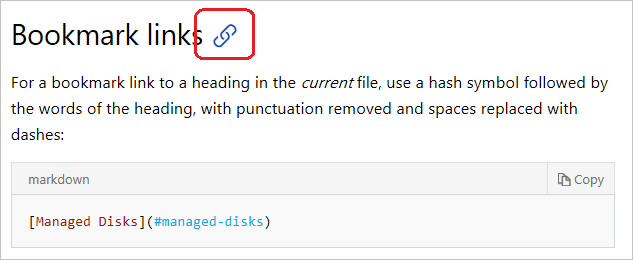
单击链接图标,然后从 URL 复制书签定位文本(即哈希后的部分)。
注意
Learn Markdown 扩展还具有帮助创建链接的工具。
显式定位标记链接
使用 <a> HTML 标记添加显式定位标记链接并非必需,也不推荐使用,但在中心和登录页面中除外。 请改为使用自动生成的书签,如书签链接中所述。 对于中心和登录页面,声明如下所示的定位标记:
## <a id="anchortext" />Header text
或
## <a name="anchortext" />Header text
以下链接到定位标记:
To go to a section on the same page:
[text](#anchortext)
To go to a section on another page.
[text](filename.md#anchortext)
注意
定位文本必须始终为小写,且不包含空格。
XRef(交叉引用)链接
XRef 链接是链接到 API 的推荐方式,因为它们在生成时经过验证。 若要链接到当前文档集或其他文档集中自动生成的 API 参考页,请使用具有类型或成员的唯一 ID (UID) 的 XRef 链接。
提示
可以使用 适用于 VS Code 的 Learn Markdown 扩展 (Learn 创作包) 的一部分来插入显示在 .NET API 浏览器中的 .NET XRref 链接。
通过在 .NET API 浏览器或 Windows UWP 搜索框中键入所有或部分全名,检查要链接到的 API 是否在 Microsoft Learn 上发布。 如果未看到任何结果显示,则类型尚未显示在 Microsoft Learn 上。
可使用下列某一语法:
自动链接:
<xref:UID> <xref:UID?displayProperty=nameWithType>默认情况下,链接文本仅显示成员名称或类型名称。 可选
displayProperty=nameWithType查询参数生成完全限定的链接文本,即类型 namespace.type,以及类型成员(包括枚举类型成员)type.member。Markdown 样式链接:
[link text](xref:UID)如果要自定义显示的链接文本,请使用适用于 XRef 的 Markdown 样式链接。
示例:
<xref:System.String> 显示为 String
<xref:System.String?displayProperty=nameWithType> 显示为 System.String
[String class](xref:System.String) 显示为字符串类。
displayProperty=fullName 查询参数的工作方式与类的 displayProperty=nameWithType 相同。 也就是说,链接文本将成为 namespace.classname。 但是,对于成员,链接文本显示为 namespace.classname.membername,这可能不可取。
注意
UID 是区分大小写的。 例如,<xref:System.Object> 会正确解析,但 <xref:system.object> 不会正确解析。
XRef 生成警告和增量生成
增量生成仅生成已更改或受更改影响的文件。 如果你看到有关无效 XREF 链接的生成警告,但该链接实际上有效,这可能是因为生成是增量的。 导致警告的文件未更改,因此未生成该文件,过去的警告被重播。 文件更改或你触发完整生成(你可以在 ops.microsoft.com 上启动完整生成)时,警告将消失。 这是增量生成的一个缺点,因为 DocFX 无法检测到 XREF 服务中的数据更新。
确定 UID
UID 通常是完全限定的类或成员名称。 确定 UID 的方法至少有两种:
右键单击类型或成员的 Microsoft Learn 页面,选择“查看源”,然后复制 ms.assetid的内容值:

通过将类型的部分或全部名称追加到 URL 中,使用自动完成网站。 例如,在浏览器的地址栏中输入
https://xref.docs.microsoft.com/autocomplete?text=Writeline会显示所有类型和方法,这些类型和方法的名称中包含 Writeline 及其 UID。
验证 UID
若要测试你是否具有正确的 UID,请将以下 URL 中的 System.String 替换为你的 UID,然后将其粘贴到浏览器的地址栏中:
https://xref.docs.microsoft.com/query?uid=System.String
提示
URL 中的 UID 区分大小写,如果要检查方法重载 UID,则不要在参数类型之间包含空格。
如果看到以下类似内容,则你具有正确的 UID:
[{"uid":"System.String","name":"String","fullName":"System.String","href":"https://learn.microsoft.com/dotnet/api/system.string","tags":",/dotnet,netframework-4.5.1,netframework-4.5.2,netframework-4.5,...xamarinmac-3.0,public,","vendor":null,"hash":null,"commentId":"T:System.String","nameWithType":"System.String"},{"uid":"System.String","name":"String","fullName":"System.String","href":"https://learn.microsoft.com/dotnet/api/system.string","tags":",/dotnet,netframework-4.5.1,netframework-4.5.2,netframework-4.5,netframework-4.6,netframework-4.6.1,...,xamarinmac-3.0,public,","vendor":null,"hash":null,"commentId":"T:System.String","nameWithType":"System.String"}]
如果只是看到页面上显示 [] ,则 UID 错误。
URL 的百分数编码
UID 中的特殊字符需要进行 HTML 编码,如下所示:
| 字符 | HTML 编码 |
|---|---|
` |
%60 |
# |
%23 |
* |
%2A |
查看百分数代码的完整列表。
编码示例:
System.Threading.Tasks.Task`1编码为System.Threading.Tasks.Task%601(请参阅泛型类型部分)System.Exception.#ctor编码为System.Exception.%23ctorSystem.Object.Equals*编码为System.Object.Equals%2A
泛型类型
泛型类型是诸如 System.Collections.Generic.List<T> 这样的类型。 如果在 .NET API 浏览器中浏览到此类型并查看其 URL,你会看到 <T> 在 URL 中编写为 -1,这实际上表示 `1:
https://learn.microsoft.com/dotnet/api/system.collections.generic.list-1
若要链接到泛型类型(如 List<T>),将 ` 反引号符号编码为 %60,如以下示例中所示:
<xref:System.Collections.Generic.List%601>
方法
若要链接到方法,可以通过在方法名称后添加星号 (*) 链接到常规方法页面,或链接到特定重载。 例如,如果要链接到没有特定参数类型的 <xref:System.Object.Equals%2A?displayProperty=nameWithType> 方法,请使用“常规”页面。 星号字符编码为 %2A。 例如:
<xref:System.Object.Equals%2a?displayProperty=nameWithType> 链接到 Object.Equals
要链接到特定重载,请在方法名称后添加括号,并包含每个参数的完整类型名称。 请勿在类型名称之间放置空格字符,否则链接将无法正常工作。 例如:
<xref:System.Object.Equals(System.Object,System.Object)?displayProperty=nameWithType> 链接到 Object.Equals(Object, Object)
从包含文件链接
包含文件位于另一个目录中,因此,必须使用较长的相对路径。 若要从包含文件链接到某一篇文章,请使用以下格式:
[link text](../articles/folder/article-name.md)
提示
适用于 Visual Studio Code 的 Learn 创作包扩展可帮助你正确插入相对链接和书签,而无需找出路径。
选择器中的链接
选择器是导航组件,以下拉列表的形式在文档文章中显示。 当读者选择下拉列表中的值时,浏览器将打开所选文章。 通常情况下,选择器列表包含密切相关文章的链接,例如,多种编程语言中的相同主题,或密切相关的文章系列。
如果你的选择器嵌入在包含文件中,则使用以下链接结构:
> [AZURE.SELECTOR-LIST (Dropdown1 | Dropdown2 )]
- [(Text1 | Example1 )](../articles/folder/article-name1.md)
- [(Text1 | Example2 )](../articles/folder/article-name2.md)
- [(Text2 | Example3 )](../articles/folder/article-name3.md)
- [(Text2 | Example4 )](../articles/folder/article-name4.md)
引用样式链接
可以使用引用样式链接使源内容更易于读取。 引用样式链接使用简化的语法替代内联链接语法,以便将长 URL 移动到文章末尾。 下面是 Daring Fireball 的示例:
内联文本:
I get 10 times more traffic from [Google][1] than from [Yahoo][2] or [MSN][3].
文章末尾部分的链接引用:
<!--Reference links in article-->
[1]: http://google.com/
[2]: http://search.yahoo.com/
[3]: http://search.msn.com/
请务必在链接前的冒号后加入空格。 链接到其他技术文章时,如果忘记加入空格,链接会在发布文章中被破坏。
链接到不属于技术文档集的页面
若要链接到另一个 Microsoft 属性(例如定价页、SLA 页或其他非文档文章的页面),请使用绝对 URL,但要忽略区域设置。 这样做是为了使链接在 GitHub 和显示链接的网站上正常工作:
[link text](https://azure.microsoft.com/pricing/details/virtual-machines/)
指向第三方网站的链接
为了实现最佳用户体验,最好尽量减少将用户定向到另一个网站的次数。 因此,如果确实需要,可在以下信息基础上实现到第三方网站的任何链接:
- 责任性:当要共享的信息是第三方信息时,链接到第三方内容。 例如,告知用户如何使用 Android 开发人员工具并不是 Microsoft 的职责,此类信息可以通过 Google 获取。 如有需要,我们可以介绍如何将 Android 开发人员工具与 Azure 结合使用,但对于如何使用该工具,应向 Google 寻求帮助。
- PM 签名:请求 Microsoft 在第三方内容上签名。 链接到此内容即表明我们信任此内容,并且有责任和义务让用户按说明操作。
- 新鲜度评审:确保第三方信息仍为最新、正确且相关的版本,并确保链接未经任何更改。
- 跳转提醒:确保用户知道他们即将转到另一个网站。 如果上下文未明确指出这一点,请添加一个限定性句子。 例如:“先决条件包括 Android 开发人员工具,你可以在 Android Studio 网站上进行下载。”
- 后续步骤:在“后续步骤”部分,最好添加一个指向类似于 MVP 博客等内容的链接。 再次提醒,请务必使用户了解他们会离开当前网站。
- 合法性:合法遵守每个 microsoft.com 页面页脚“使用条款”中的“链接到第三方网站”规定。
反馈
即将发布:在整个 2024 年,我们将逐步淘汰作为内容反馈机制的“GitHub 问题”,并将其取代为新的反馈系统。 有关详细信息,请参阅:https://aka.ms/ContentUserFeedback。
提交和查看相关反馈